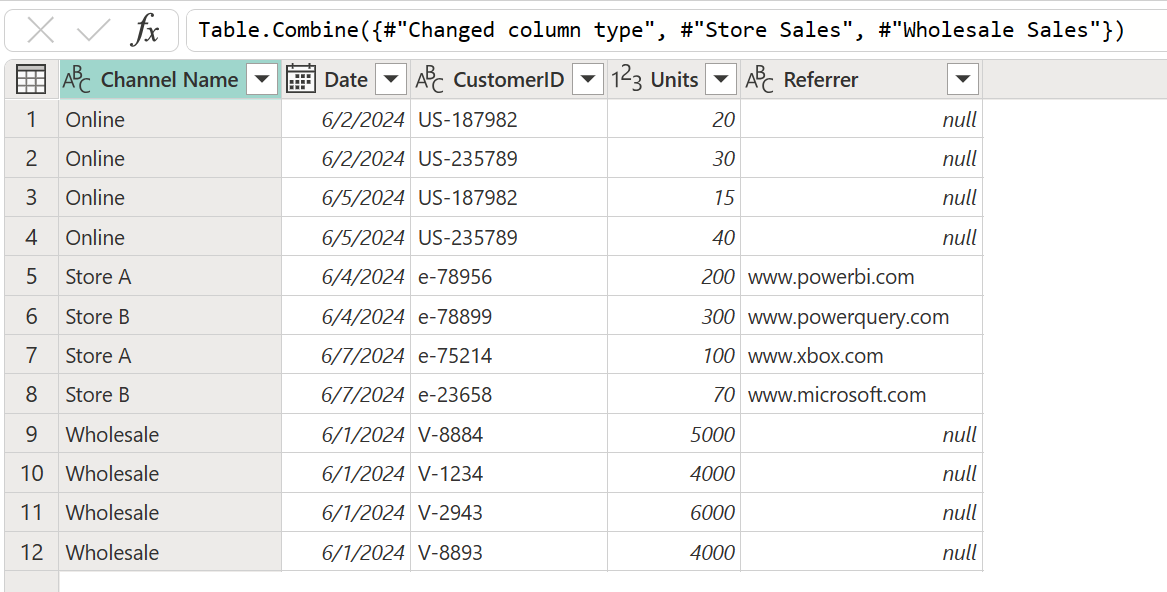Dołączanie zapytań
Operacja dołączania tworzy pojedynczą tabelę, dodając zawartość jednej lub większej liczby tabel do innej i agregując nagłówki kolumn z tabel w celu utworzenia schematu dla nowej tabeli.
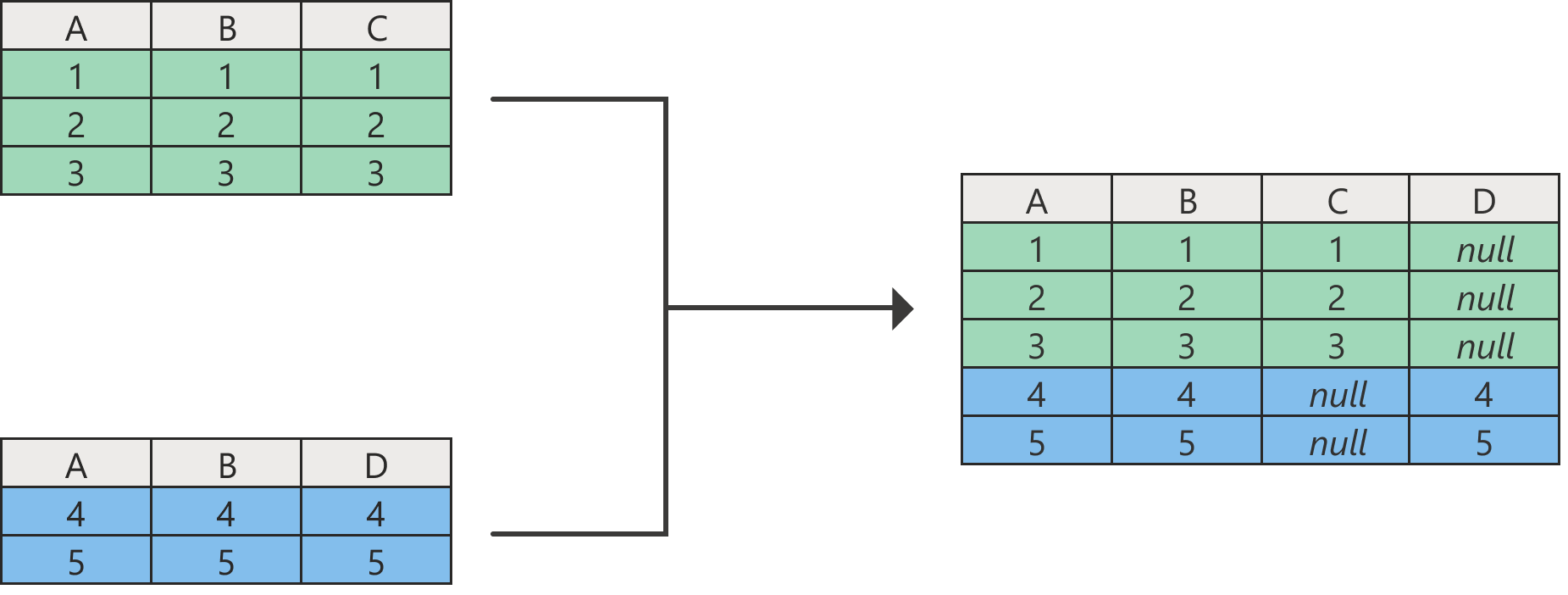
Uwaga
Gdy tabele, które nie mają tych samych nagłówków kolumn, są dołączane wszystkie nagłówki kolumn ze wszystkich tabel. Jeśli jedna z dołączonych tabel nie ma nagłówka kolumny z innych tabel, wynikowa tabela pokazuje wartości null w odpowiedniej kolumnie, jak pokazano na poprzedniej ilustracji w kolumnach C i D.
Polecenie Dołączanie zapytań można znaleźć na karcie Narzędzia główne w grupie Łączenie. W menu rozwijanym dostępne są dwie opcje:
- Kwerendy dołączania wyświetla okno dialogowe Dołączanie, aby dodać więcej tabel do bieżącego zapytania.
- Dołączanie zapytań jako nowe wyświetla okno dialogowe Dołączanie w celu utworzenia nowego zapytania przez dołączenie wielu tabel.
Operacja dołączania wymaga co najmniej dwóch tabel. Okno dialogowe Dołączanie ma dwa tryby:
- Dwie tabele: Łączenie dwóch zapytań tabeli ze sobą. Ten tryb jest trybem domyślnym.
- Co najmniej trzy tabele: Zezwalaj na łączenie dowolnej liczby zapytań tabeli.
Uwaga
Tabele są dołączane w kolejności, w której są zaznaczone, począwszy od tabeli Podstawowej dla trybu Dwie tabele i z tabeli podstawowej w tabelach podstawowych w celu dołączenia listy dla trybu trzy lub więcej tabel.
Dołączanie dwóch tabel
W tym przykładzie w tym artykule użyto następujących dwóch tabel z przykładowymi danymi:
Sprzedaż online: sprzedaż wykonana za pośrednictwem kanału online.
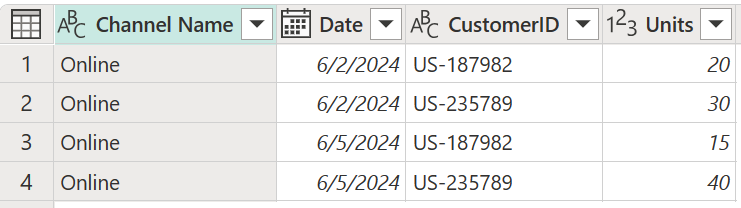
Store Sales: Sales made through the company's physical locations (Sprzedaż sklepu: sprzedaż w lokalizacjach fizycznych firmy).
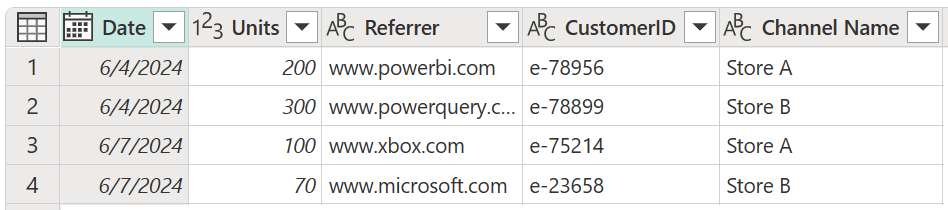
Aby dołączyć te tabele, najpierw wybierz tabelę Sprzedaż online. Na karcie Narzędzia główne wybierz pozycję Dołącz zapytania, co powoduje utworzenie nowego kroku w zapytaniu Online Sales. Tabela Online Sales jest tabelą podstawową. Tabela do dołączenia do tabeli podstawowej to Store Sales.
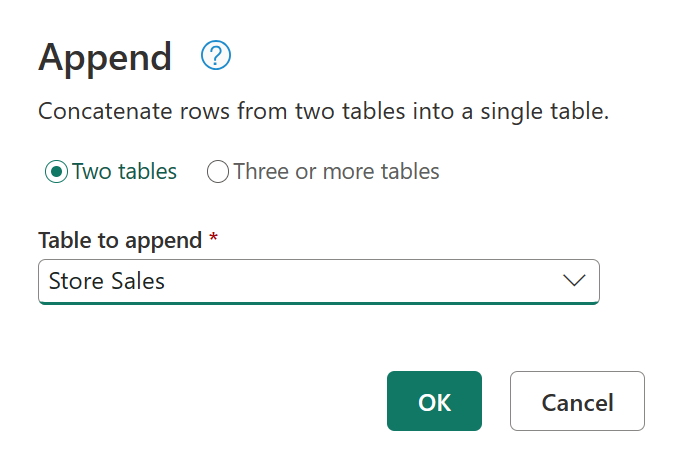
Dodatek Power Query wykonuje operację dołączania na podstawie nazw nagłówków kolumn znalezionych w obu tabelach, a nie na podstawie ich względnej pozycji w sekcjach nagłówków odpowiednich tabel. Końcowa tabela zawiera wszystkie kolumny ze wszystkich tabel dołączonych.
Jeśli jedna tabela nie zawiera kolumn znalezionych w innej tabeli, wartości null są wyświetlane w odpowiedniej kolumnie, jak pokazano w kolumnie Referer (Odwołanie) końcowego zapytania.
Dołączanie co najmniej trzech tabel
W tym przykładzie chcesz dołączyć nie tylko tabele Sprzedaż online i Sprzedaż sklepu, ale także nową tabelę o nazwie KtoTo lesale Sales.
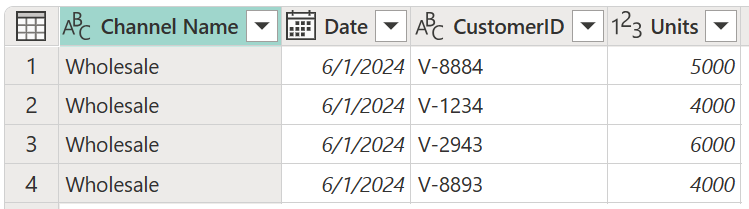
Nowe podejście dla tego przykładu polega na wybraniu opcji Dołącz zapytania jako nowe, a następnie w oknie dialogowym Dołączanie wybierz przycisk Opcji Trzy lub więcej tabel . Na liście Dostępne tabele wybierz każdą tabelę, którą chcesz dołączyć, a następnie wybierz pozycję Dodaj. Po wyświetleniu wszystkich tabel, które mają być wyświetlane na liście Tabele do dołączenia , wybierz przycisk OK.
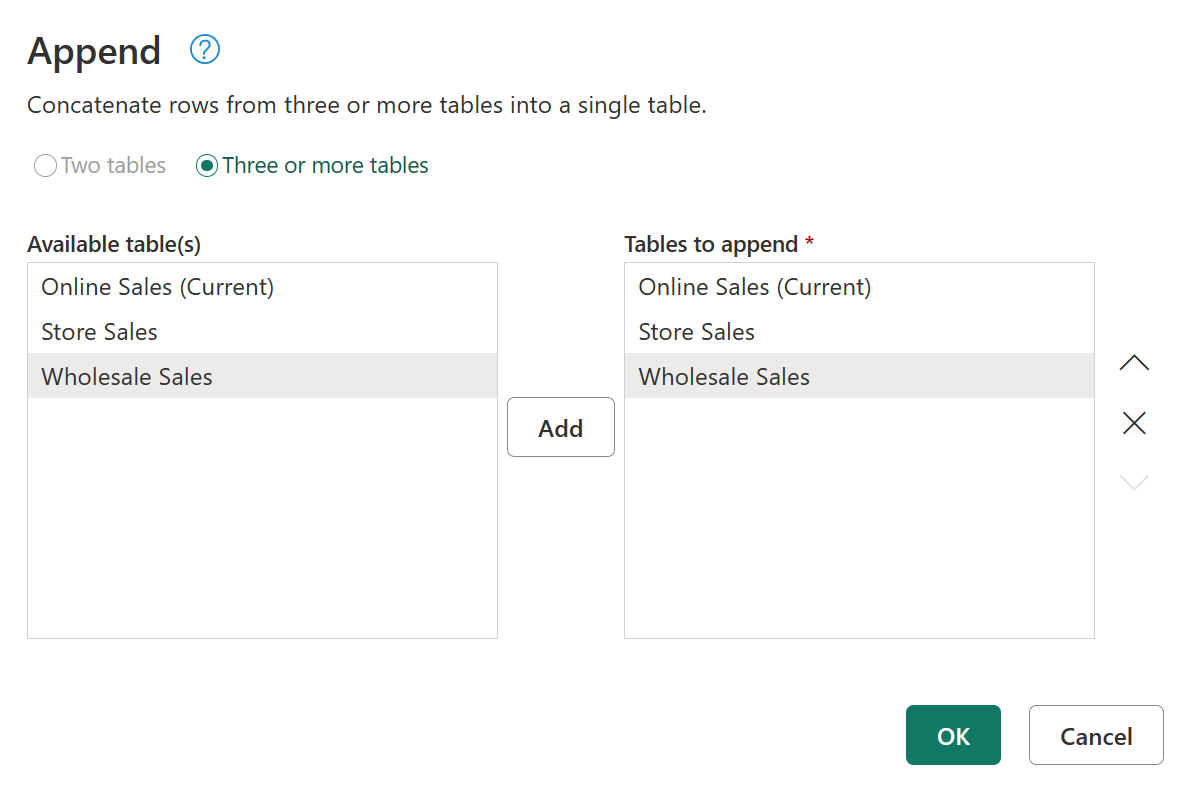
Po wybraniu przycisku OK zostanie utworzone nowe zapytanie z dołączonymi wszystkimi tabelami.